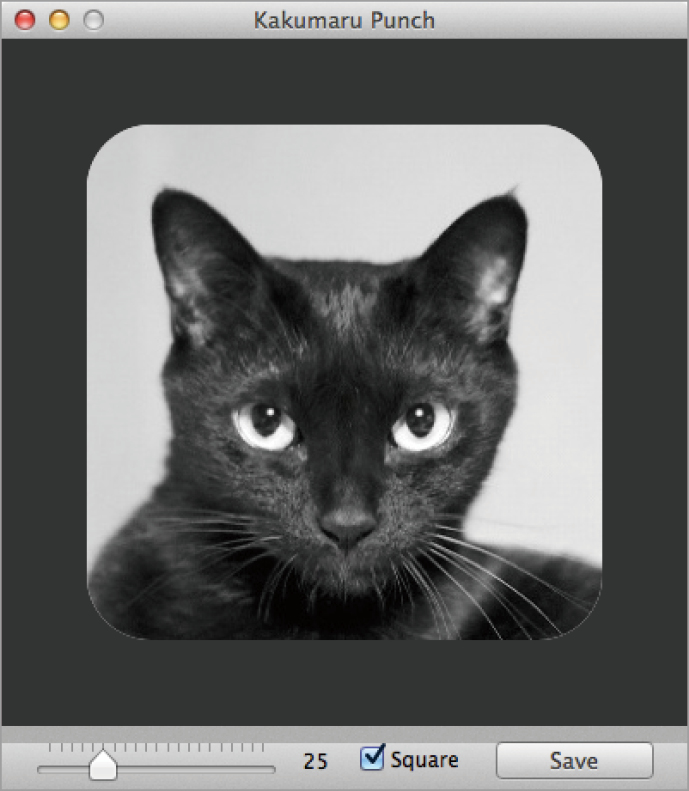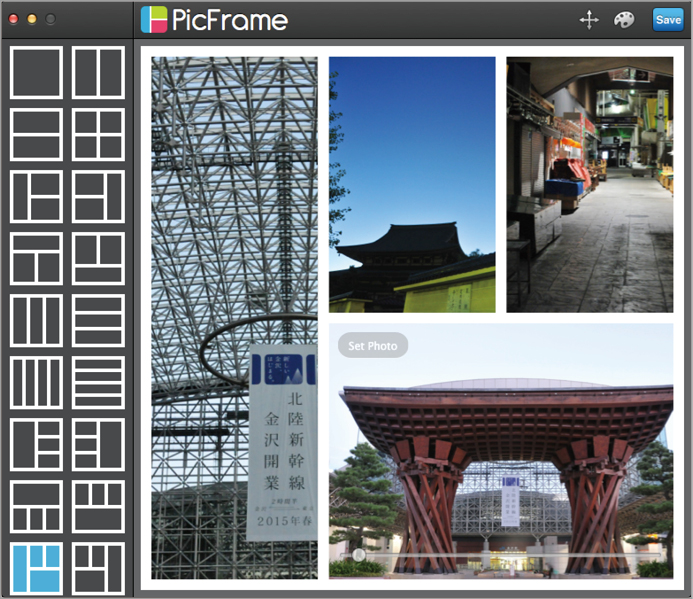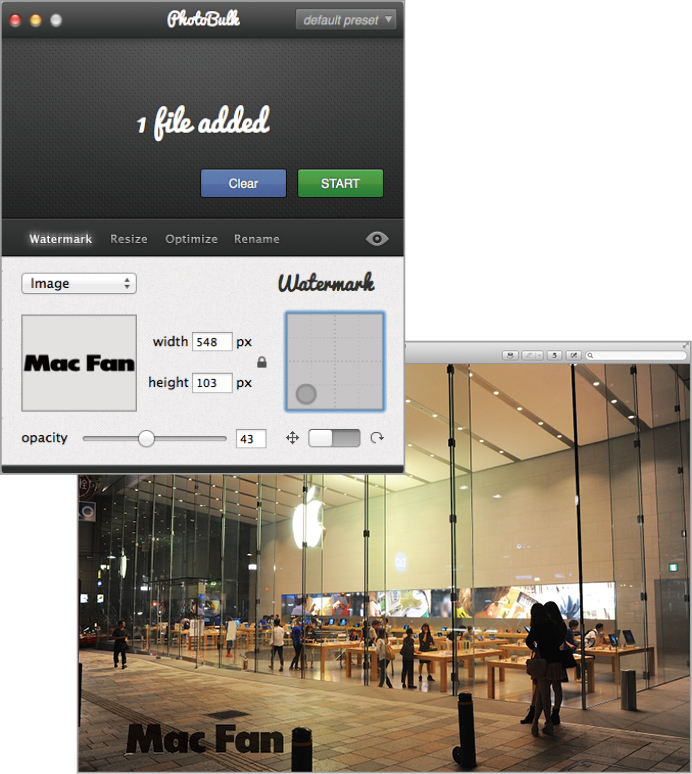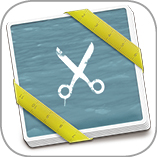2014.11.04
ちょっとだけ加工したいだけなのに重量級のグラフィックスソフトを毎回起動するのは面倒! そこで、ドラッグ&ドロップ操作だけで使える一芸に秀でたソフトをこっそり教えます。
一発芸ソフトが欲しい!
ブログやSNSに写真を載せる際に、iPhoneならさまざまな写真加工アプリから簡単に写真を加工してアップできます。ところが、Macでは「アドビ・フォトショップ」や「GIMP(ギンプ)」など高機能なソフトはあるものの、どの機能をどうやって使えばよいのかわからず、かえって手間がかかる場合もあるでしょう。そこで、今回は一芸に秀でた単機能の画像加工ソフトを集めてみました。いずれもドラッグ&ドロップ操作だけで手軽に操作できるので迷わず簡単に加工できます。
ワンステップで加工できる
まずは、iOSアプリや最近のOS X標準ソフトのような角丸アイコンや円形アイコンを簡単に作れる「Kakumaru Punch」を紹介します。あらかじめ「プレビュー」などで加工したい画像をスクエアにトリミングしておけば簡単にアイコン風画像が作成できます。
このソフトを配布しているWEBサイトでは、ほかにもドロップシャドウやミラー効果をかけられる「DropShadowIn」や、光沢アイコン効果を追加できる「Glass Icon Maker」といった無料ソフトが多数ありますので試してみてください。
次に、人の顔が映り込んだ写真をSNSなどにアップする際に便利なのが「Touch Blur」です。ぼかしたい部分をカーソルでなぞるというiOSライクな操作方法が便利です。
複数枚の写真をコラージュして1枚のスクエア写真にするのであれば「PicFrame」が便利です。数十種類あるフレームから好みの分割レイアウトを選び、そのフレームに写真をドラッグ&ドロップでレイアウトしていくだけです。
最後はちょっと用途がマニアックになりますが、自分の写真にクレジット(著作権表記)を示す画像や文字をウォーターマーク(透かし)で入れたいときに便利な「PhotoBulk」です。
まず、写真をウインドウ内にドラッグしてから、透かし画像を追加して位置やサイズ、透過度を設定して保存するだけです。この設定はプリセットとして保存できますので、複数枚の写真にクレジットを入れる場合にも便利です。いずれも本格的な画像ソフトを使うよりも手軽に加工できるので、持っておくと便利ですね。
Kakumaru Punchは、ドラッグした写真の四隅を丸められるソフトです。スライダでアプリアイコンのような角丸形状から円形まで自由に調整できます。
Touch Blurは人の顔などをボカしたい部分にカーソルを合わせてなぞるだけでボカし効果をかけられます。ボカし範囲のサイズや強さも調整可能です。
PicFrameはサイドメニューからフレームの形状を選び、各フレームに写真をドラッグ&ドロップするだけで複数枚の写真を散りばめたスクエア写真に仕上がります。
PhotoBulkはまず写真を1枚ドラッグし、[Watermark]から透かし画像やテキストを選んで合成できます。また、リサイズなどの調整も可能です。
【もっと媚薬】
色調補正やトイカメラ風などのエフェクトをかけるのであれば、「Fotor」(【価格】無料 【カテゴリ】Mac App Store>写真)が定番です。バッチ処理が追加されて有料ソフト顔負けの機能を備えています。